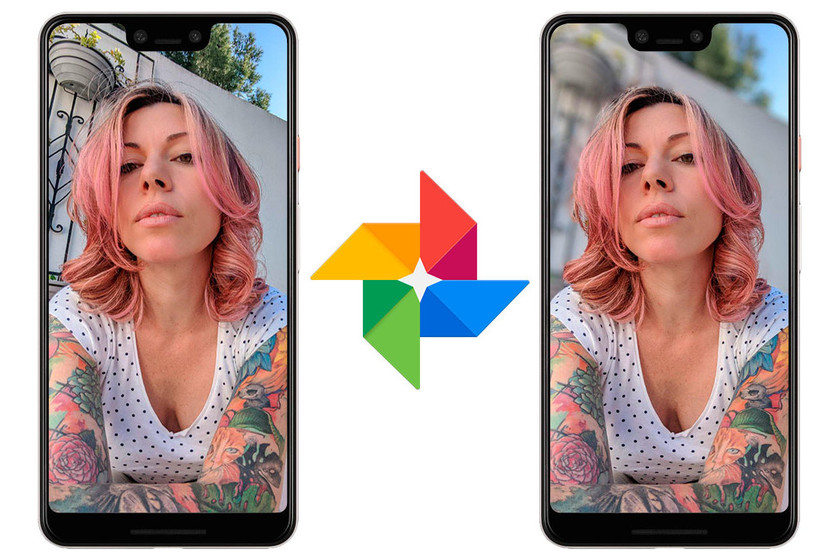Un « arrière-plan flou » apparaît dans Google Photos : vous pouvez donc convertir (presque) n’importe quelle photo en mode portrait
Hier, nous parlions de la suppression de la fonctionnalité Pixel, la nouvelle mise à jour que Google a publiée pour la gamme Pixel. La première fonctionnalité est arrivée sur le Pixel 3 XL, et elle comprend une nouveauté très intéressante, et elle atteint Google Photos.est appelé « Blur Background » nous permet de transformer presque n’importe quelle photo d’une personne en une photo en mode portrait.
Jusqu’à présent, dans les options d’édition de Google Photos, nous pouvons ajuster la quantité de flou pour les portraits pris avec le Pixel, mais si la photo n’a pas été prise en mode portrait, il n’y a pas grand-chose à faire.Utilisez cette option pour Après avoir appliqué le flou, Même si nous utilisons le mode automatique. Voilà comment cela fonctionne.
Comment flouter l’arrière-plan d’une photo sans mode portrait
Actuellement, il semble possible de choisir « Flou d’arrière-plan » ne fonctionne que sur Google Pixel Dans le cadre de ce que nous appelons une mise à jour ou une « suppression de fonctionnalités ». Si vous l’obtenez, votre Pixel vous avertira et vous montrera un écran similaire à ce que vous voyez dans ces lignes avec d’autres nouvelles, mais nous nous concentrerons sur Google Photos.
La première chose à propos de « l’arrière-plan flou » est que nous ne pouvons l’appliquer à aucune photo, mais le bouton pour appliquer l’effet n’apparaît que sur certaines photos. Nous avons vérifié que cela ne fonctionne qu’avec des photos de personnes, mais pas toutes. Par exemple, nous ne sommes pas activés dans les photos de corps entiers ou d’autres photos où le visage n’est pas bien cadré. ah très important, Fonctionne avec les photos prises avec n’importe quel téléphone, pas seulement avec le Pixel.
L’arrière-plan flou n’est disponible que pour les photos de personnes et de visages bien cadrés.
Si la photo est éligible, un bouton apparaîtra en bas avec le texte « Flou d’arrière-plan ».Appuyez dessus et il nous quittera Choisissez la quantité de flou Et, une fois ajusté, enregistrez une copie de l’image. Google Photos applique un flou plus ou moins basé sur l’image, la vérité est que c’est généralement assez réussi, mais comme nous l’avons dit, il peut être modifié à votre guise.
Concernant les résultats, En général ça va tant qu’on ne met pas le flou au maxIl y a des erreurs de détourage, en particulier dans la zone des cheveux, mais vous pouvez obtenir un portrait très correct en ajustant la quantité de flou. Voici quelques exemples avant/après :